SDX125
Perguntas frequentes e Solução de problemas |
Como Atualizo o Software da Máquina de Cortar?
O software da máquina pode ser atualizado usando uma das seguintes formas.
Se a máquina estiver conectada a uma rede sem fio usando uma das seguintes formas.
- Atualize na tela inicial.
- Atualize na tela de configurações.
Se a máquina não estiver conectada a uma rede sem fio, atualize usando uma unidade de memória flash USB ou através de um cabo USB.
-
Faça o download do software da página de downloadsneste site.
Clique aqui para ir para a página de downloads.
-
Após a conclusão do download, siga o procedimento correspondente na página de downloads para realizar a atualização.
- O procedimento de atualização usando um cabo USB é compatível apenas com Windows de 64 bits.
-
O procedimento de atualização através de um cabo USB requer que o CanvasWorkspace esteja instalado.
Para instalar o CanvasWorkspace, clique aqui para ir para a página de downloads.
Atualizar a partir da tela inicial
Se a máquina estiver conectada a uma rede sem fio, Atualização disponível aparece na tela inicial da máquina de cortar quando um novo software for lançado.
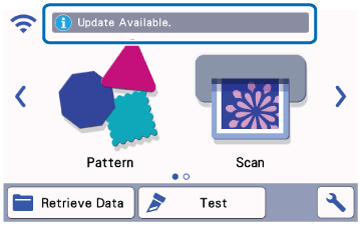
Siga o procedimento abaixo para atualizar o software.
-
Toque em
 na tela inicial.
na tela inicial.

Se não houver um novo arquivo de atualização,
 não aparecerá na tela inicial.
não aparecerá na tela inicial.
-
Toque em Atualizar para recuperar o software.
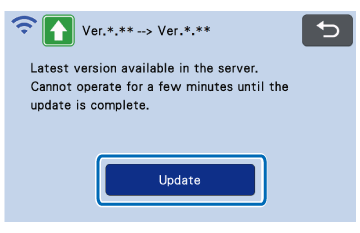
Quando a atualização for concluída, a máquina será reiniciada automaticamente.
Não desligue a máquina durante a atualização.
Atualizar a partir da tela de configurações
A máquina pode ser atualizada a partir de sua tela de configurações.
Siga o procedimento abaixo para atualizar o software da máquina na tela de configurações.
-
Toque em
 na tela inicial para exibir a tela de configurações e, em seguida, toque no botão Ver.
na tela inicial para exibir a tela de configurações e, em seguida, toque no botão Ver.
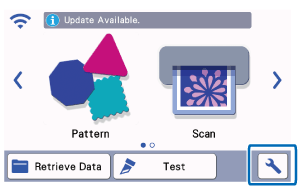

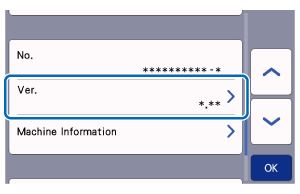
-
Quando a tela de seleção do método de atualização for exibida, toque em
 .
.
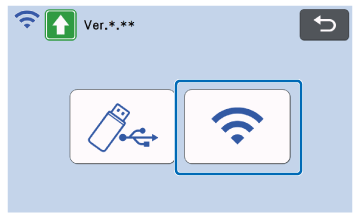
Se não houver um novo arquivo de atualização, a seguinte mensagem será exibida.
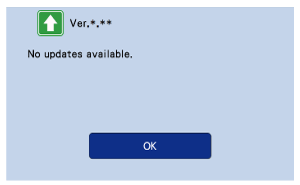
-
Toque em Atualizar para iniciar a atualização.
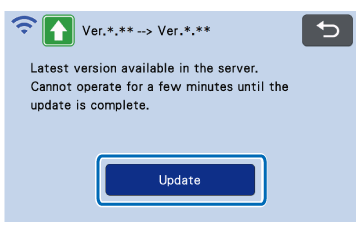
Quando a atualização for concluída, a máquina será reiniciada automaticamente.
Não desligue a máquina durante a atualização.
